 ✕
✕
By Justin SabrinaDikemas kini pada 01 September 2021
"Saya mendapati bahawa pemacu keras Mac semakin penuh, dan pustaka iTunes mengambil terlalu banyak ruang. Adakah terdapat cara untuk mengalihkan pustaka iTunes saya ke pemacu keras luaran untuk mengosongkan ruang?"
Pustaka iTunes anda, pangkalan data yang terdiri daripada semua muzik dan media lain yang anda kumpulkan selama bertahun-tahun dan tambahkan pada iTunes. Foto, muzik, podcast dan filem boleh membina pustaka iTunes anda dengan cepat dan menggunakan lebih banyak ruang pada pemacu keras Mac/PC anda yang sudah cukup penuh. Akibatnya, pengguna telah menghasilkan idea untuk memindahkan data multimedia iTunes ke pemacu keras luaran. Malah, ia adalah idea yang baik untuk alihkan pustaka iTunes anda ke pemacu keras luaran untuk mengosongkan ruang pada cakera keras anda atau untuk melindungi pustaka anda sekiranya berlaku kehilangan data. Dalam artikel ini, kami akan memberikan anda tutorial terperinci tentang cara menyandarkan pustaka iTunes anda kepada pemacu keras luaran.
KANDUNGAN
Ini adalah langkah yang perlu, ini direka khusus untuk sesetengah orang yang tidak pasti di mana folder media iTunes mereka. Sila ikuti langkah kami untuk mengetahui folder media iTunes anda pada komputer anda. (Mac PC dan Windows PC disokong di sini).
* Untuk pengguna Windows:
Windows XP:
1. Klik kanan pada PC Ini/Komputer Saya > C:
2. Ikuti laluan ini dan cari fail media iTunes: \Documents and Settings\username\My Documents\My Music\.
Windows Vista atau lebih baru: \Users\username\Music\.
* Untuk pengguna Mac:
1. Pergi ke Pencari > nama pengguna;
2. Cari Muzik dan kemudian anda akan menemui folder media iTunes di sana.
* Jika folder media iTunes tidak berada dalam lokasi lalai di atas, anda juga boleh mencarinya dengan cara ini:
-> Lancarkan iTunes pada komputer anda.
-> Untuk pengguna Mac, klik pada "iTunes" > pilihan "Keutamaan" di atas skrin komputer; Untuk pengguna Windows, pilih pilihan "Edit" > "Keutamaan" di atas skrin iTunes.
- Ketik pada "Lanjutan" > lihat dalam kotak di bawah "lokasi folder iTunes Media", dan anda boleh mengetahui laluan untuk menyimpan folder iTunes Media anda.
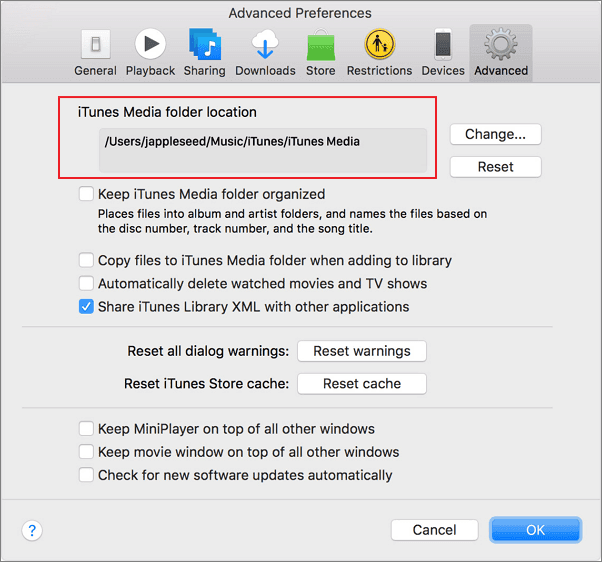
Untuk memastikan anda menyalin segala-galanya daripada iTunes ke pemacu keras luaran, anda harus terlebih dahulu menyatukan pustaka anda.
Langkah 1. Untuk menyatukan pustaka iTunes, pada Windows anda, buka iTunes > pergi ke "Fail" > "Perpustakaan" > "Atur Perpustakaan" > tandakan "Satukan fail" > klik "OK".
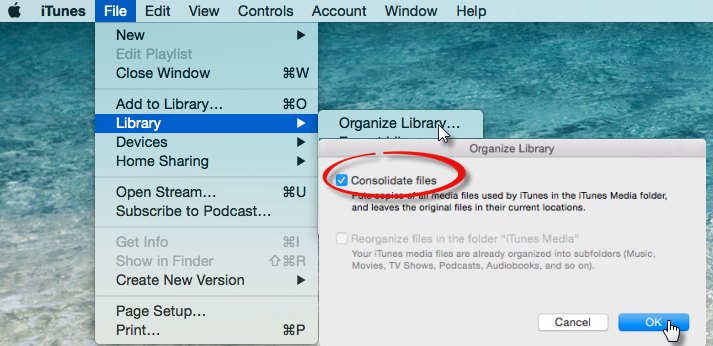
Langkah 2. Keluar dari iTunes dan sambungkan pemacu keras luaran anda ke komputer menggunakan kabel USB.
Langkah 3. Hidupkan folder media iTunes yang anda telah ditemui lebih awal dalam Bahagian 1.
Langkah 4. Seret folder iTunes dari lokasinya ke pemacu luaran. Fail perpustakaan dan media anda kini disalin ke cakera keras anda.
Sebaik sahaja Apple Music, muzik iTunes M4P dan buku audio kehabisan iTunes, ia tidak akan dapat dimainkan kerana semua fail muzik iTunes yang dibeli dan disewa daripada iTunes Store dilindungi DRM. Jika anda bercadang untuk sandarkan muzik iTunes M4P dan Apple Music anda ke pemacu keras luarane atau komputer baharu, anda perlu mengalih keluar DRM daripada fail ini terlebih dahulu. Dalam kes ini, anda perlu meminta UkeySoft Apple Music Converter untuk mendapatkan bantuan.
UkeySoft Apple Music Converter ialah alat yang inovatif kerana ia dengan mudah menanggalkan perlindungan DRM daripada muzik iTunes dan menjadikannya bebas DRM. Ia menyokong kepada alih keluar DRM daripada fail Apple Music, Muzik iTunes M4P and buku audio, dan menukarkannya kepada format MP3, WAV, FLAC dan AAC dengan kelajuan sehingga 16X lebih pantas dan semua teg ID dan metadata disimpan. Oleh itu, anda boleh mengalihkannya ke pemacu keras luaran dengan mudah dan menstrimnya pada mana-mana peranti, seperti tablet Android, pemain MP3 mudah alih, iPod nano/shuffle, Xbox One, dsb.
Pertama, muat turun dan pasang UkeySoft Apple Music Converter pada komputer Mac atau Windows anda terlebih dahulu sebelum bermula.
Petua: UkeySoft Apple Music Converter bukan sahaja mengalih keluar DRM daripada runut Apple Music, tetapi juga mengalih keluar lagu yang dilindungi DRM yang dibeli daripada iTunes Store sebelum April 2009 dan buku audio daripada iTunes Store atau Audible.
Langkah 1. Lancarkan UkeySoft Apple Music Converter pada PC
Lancarkan UkeySoft Apple Music Converter dengan komputer anda dan anda akan mendapat antara muka utama yang ditunjukkan seperti di bawah. Juga, anda akan melihat keseluruhan pustaka iTunes dimuatkan secara automatik.

Langkah 2. Pilih Trek Muzik Apple
Pastikan trek, album dan senarai main Apple Music yang anda ingin alih keluar DRM telah ditambahkan pada Perpustakaan iTunes. Sekarang tandakan trek Apple Music yang anda mahu alih keluar DRM.

Langkah 3. Pilih Format Keluaran
Di sini anda boleh memilih format output sebagai MP3, M4A, WAV, FLAC, tetapkan kelajuan penukaran sehingga 10X dan laraskan kualiti output sehingga 320 Kbps.

Metadata termasuk Tajuk, Artis, Album, Genre dan Karya Seni akan disimpan untuk mengeluarkan lagu MP3/M4A.
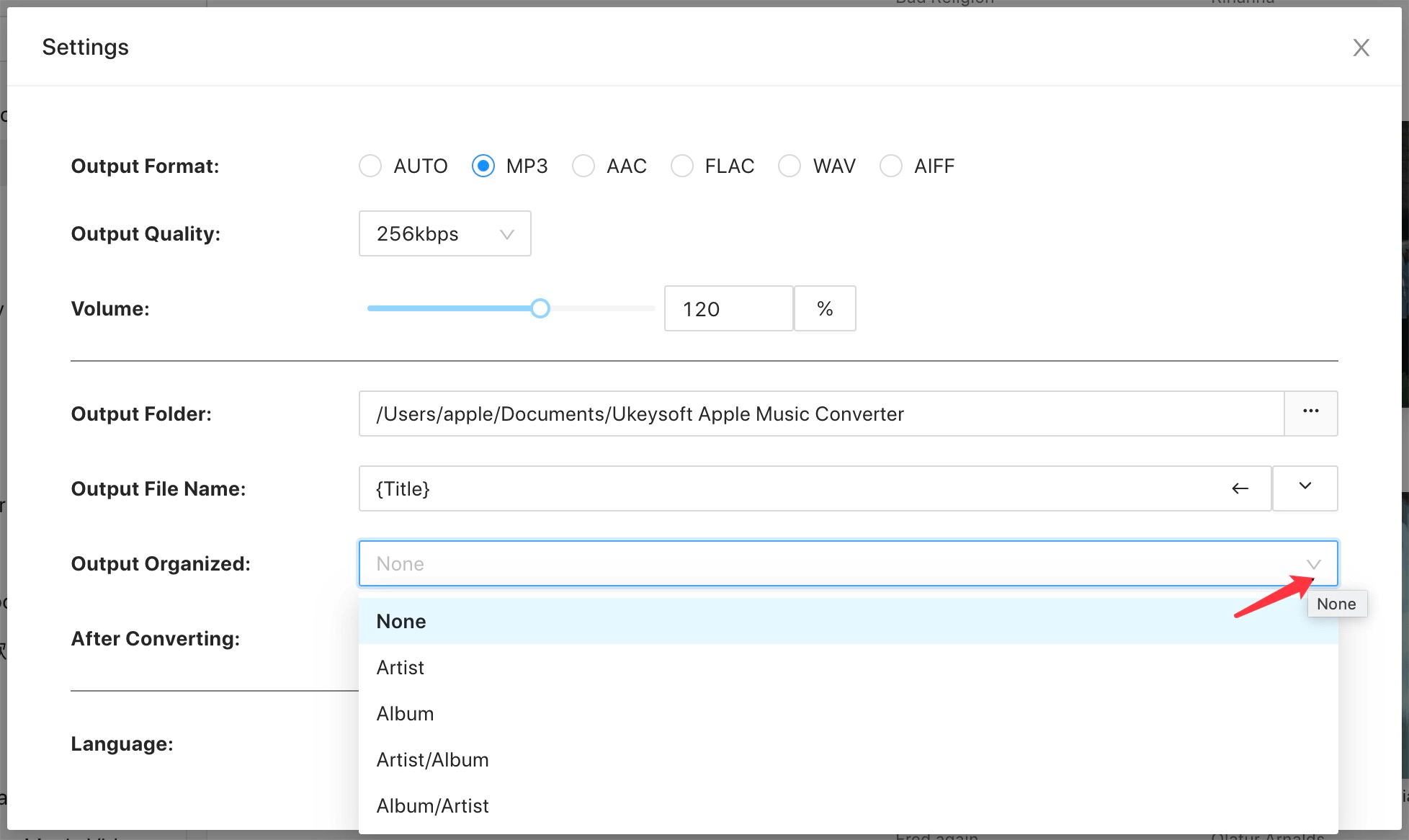
Langkah 4. Mulakan Penukaran
Klik butang "Tukar" untuk memulakan penyingkiran DRM. Selepas penukaran, anda boleh mengklik butang "Buka Fail Output" untuk mencari fail audio yang ditukar.

Langkah 5. Pindahkan iTunes Music & Apple Music yang Ditukar ke Pemacu Keras Luaran
Kini, semua trek muzik iTunes & Apple Music terbitan DRM ditukar kepada fail audio biasa dan anda boleh terus memindahkan semua fail muzik iTunes dari komputer ke pemacu keras luaran anda untuk sandaran atau mengosongkan ruang.
meminta: anda perlu log masuk sebelum boleh komen.
Tiada akaun lagi. Sila klik di sini untuk mendaftar.

Tukar Muzik Apple, Lagu M4P iTunes dan Buku Audio kepada MP3, M4A, AAC, WAV, FLAC, dsb.

Nikmati kehidupan digital yang selamat & bebas.
utiliti
multimedia
MAKLUMAT
MENGIKUT KAMI
Hak Cipta © 2023 UkeySoft Software Inc. Hak cipta terpelihara.
Tiada komen lagi. Katakan sesuatu...